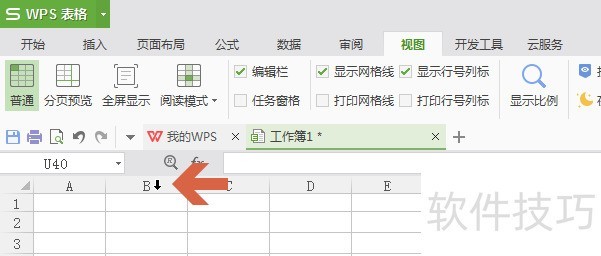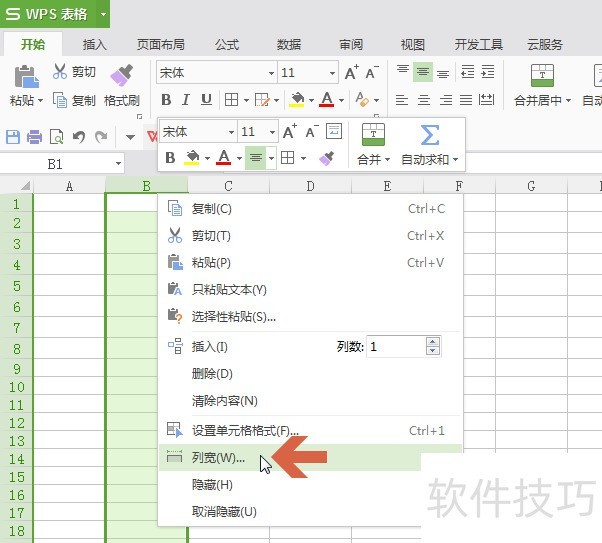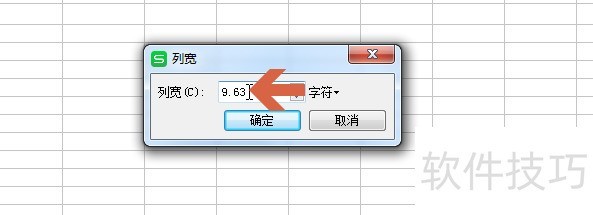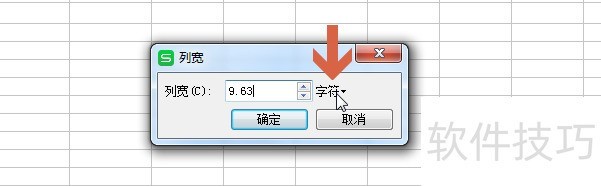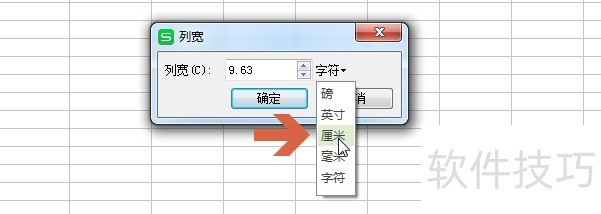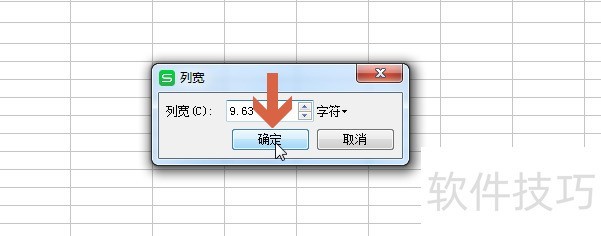wpsÞí¿µá╝µÇÄõ╣êÕ░åÕêùÕ«¢Þ«¥þ¢«µêɵîçÕ«ÜþÜäµò░ÕÇ╝
Õ£¿WPSÞí¿µá╝õ©¡´╝îÕªéõ¢òþ▓¥þí«Þ«¥Õ«ÜÕêùÕ«¢õ©║ÚóäÞ«¥ÕÇ╝þÜ䵡ÑÚ¬ñµîçÕìùÒÇé
1ÒÇü Õ£¿ÞªüÞ«¥þ¢«ÕêùÕ«¢þÜäÕêùµáçõ©èþé╣Õç╗Ú╝áµáçÕÅ│Úö«ÒÇé
2ÒÇü þé╣Õç╗ÕÅ│Úö«ÞÅ£Õìòõ©¡þÜäÒÇÉÕêùÕ«¢ÒÇæÚÇëÚí╣ÒÇé
3ÒÇü Õ£¿ÕêùÕ«¢Õ»╣޻صíåõ©¡Þ¥ôÕàÑÞªüÞ«¥þ¢«þÜäµò░ÕÇ╝ÒÇé
4ÒÇü Õªéµ×£µâ│µø┤µö╣µò░ÕÇ╝þÜäÕìòõ¢ì´╝îÕŻգ¿Õìòõ¢ìÕ¡ùþ¼ªõ©èþé╣Õç╗Ú╝áµáçÒÇé
5ÒÇü Õ£¿õ©ïµïëÞÅ£Õìòõ©¡þé╣ÚÇëõ©Çõ©¬Õìòõ¢ìÒÇé
6ÒÇü þé╣Õç╗ÒÇÉþí«Õ«ÜÒÇæµîëÚÆ«ÕÉÄÕì│Õ«îµêÉÕêùÕ«¢þÜäÞ«¥þ¢«ÒÇé
µ£¼µûçµÅÉõ¥øWPSÕ«ÿþ¢æõ©ïÞ¢¢Úô¥µÄÑ´╝îÕ╣µÀ▒ÕàѵÄóÞ«¿WPS...
µâ│ÞªüÕ£¿WPSÞí¿µá╝õ©¡Õ┐½Úǃþ¡øÚÇëÕç║þ¼ªÕÉêþë╣իܵØíõ╗ÂþÜä...
µ£¼µûçÕ░åÞ»ªþ╗åõ╗ïþ╗ìÕªéõ¢òÕ£¿WPSÕ«ÿþ¢æõ©ïÞ¢¢WPSÞí¿µá╝...
µ£¼µûçÕ░åÞ»ªþ╗åõ╗ïþ╗ìÕªéõ¢òõ╗ÄWPSÕ«ÿµû╣þ¢æþ½Öõ©ïÞ¢¢WPS...
WPS Office õ¢£õ©║Õø¢ÕåàÚóåÕàêþÜäÕè×Õà¼Þ¢»õ╗´╝îÕàÂÕ«ÿ...
Õ£¿ WPS Þí¿µá╝õ©¡Þ«¥þ¢«µëôÕì░Õî║Õƒƒµÿ»þí«õ┐صé¿ÕŬµëôÕì░...